
Cómo agregar subtítulos SRT a Vimeo
Sumérgete en el mundo de los subtítulos SRT en Vimeo y aprende cómo aumentan la participación en videos, la accesibilidad y el SEO

Vimeo ofrece capacidades únicas de uso compartido de videos, priorizando la privacidad y la calidad, lo que lo convierte en la opción para profesionales y creadores.
Vimeo es un popular sitio web de intercambio de videos que ofrece varias funciones innovadoras, incluida la capacidad de subir videos privados. Vimeo es una buena opción para aquellos que desean restringir quién puede acceder y ver sus películas.
En 2004, un grupo de cineastas que deseaban un lugar para promover su trabajo creó Vimeo. Debido a su capacidad para alojar y compartir videos de alta calidad, inmediatamente se volvió muy popular entre la comunidad creativa.
Con el tiempo, Vimeo se ha convertido en una plataforma de video líder, que permite a los artistas exhibir su trabajo y conectarse con audiencias de todo el mundo. Ha alterado significativamente el panorama de los medios digitales al crear una comunidad de creativos, expertos y cineastas que fomenta la colaboración y la cooperación. Debido a su enfoque en la originalidad, la calidad y la accesibilidad, Vimeo se ha convertido en un sitio popular para compartir y encontrar material de video innovador.
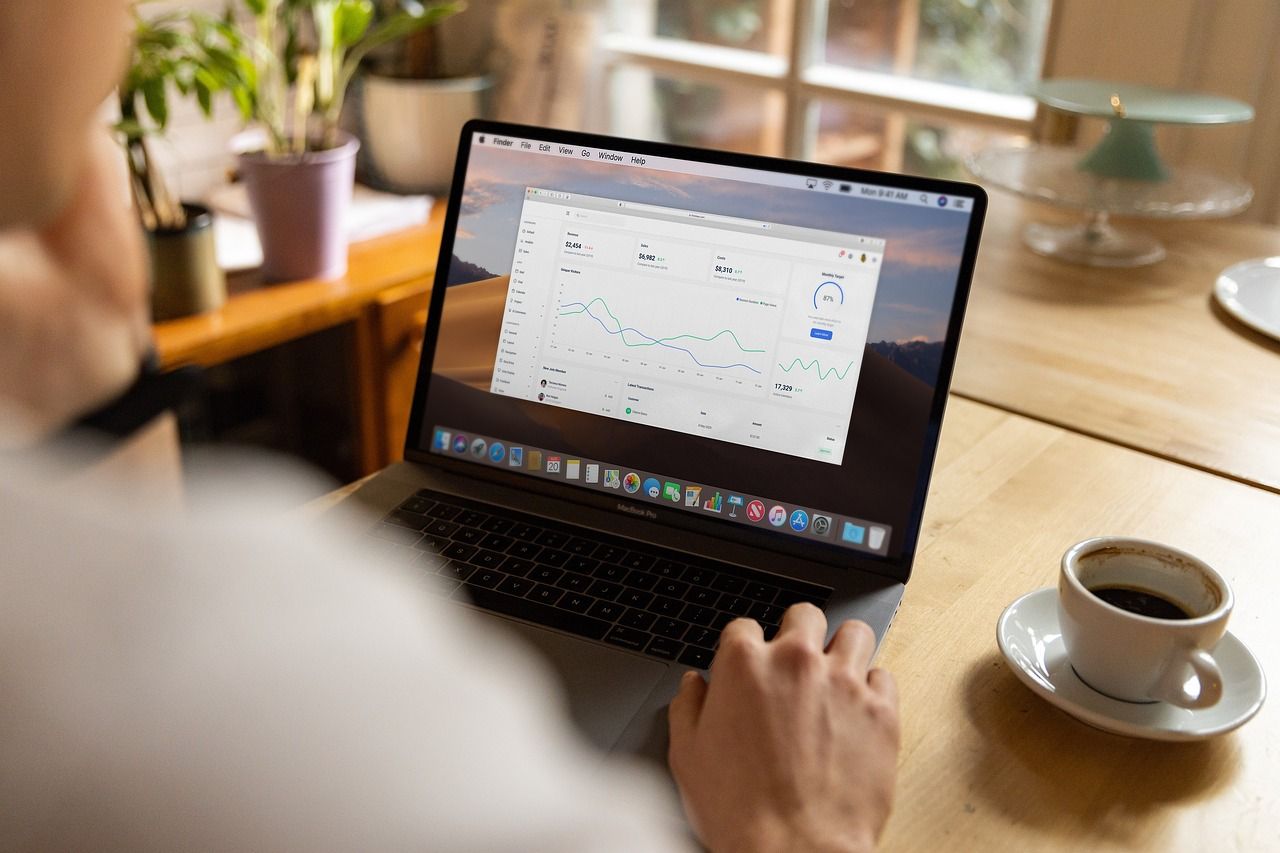
Aquí hay un procedimiento paso a paso para subir videos privados a Vimeo, solo para la audiencia prevista.
En el sitio web de Vimeo (www.vimeo.com), selecciona "Registrarse" en el menú. Regístrate con un correo electrónico activo, contraseñas fáciles y cualquier otro requisito necesario para el proceso. Después, utiliza tu información de inicio de sesión para acceder a tu cuenta de Vimeo.
Una vez que hayas iniciado sesión, ve a la página principal de Vimeo y haz clic en tu avatar o foto de perfil. Y elige "Ir al panel" en el menú desplegable para acceder a tu panel de Vimeo.
Encuentra el botón "Nuevo video" en la esquina superior derecha de la pantalla mientras estás en el tablero y haz clic en él. Haz clic en la pestaña "Subir" que se encuentra en la ventana emergente que se mostrará. Podrás elegir un archivo de video desde tu PC utilizando esto. Desde tu almacenamiento local, selecciona el archivo de video relevante, luego haz clic en "Abrir" para iniciar el proceso de carga. Espera a que el video termine de cargar con paciencia. El tamaño del archivo de video y la velocidad de tu conexión a internet determinarán cuánto tiempo tarda en cargarse.
Después de que se complete la carga, se te llevará a la página de configuración de video. Aquí puedes configurar varios ajustes para tu video. El área de "Privacidad" se encuentra debajo de la imagen de la película y el título si desplazas hacia abajo. La configuración de privacidad se establece inicialmente en "Cualquiera puede ver". Cuando aparezca la selección desplegable, elige "Solo las personas con el enlace privado". Al activar esta configuración, solo los usuarios con el URL especificado o enlace privado podrán ver la película.
Ahora se pueden cambiar la configuración de privacidad a "Solo personas con el enlace privado," y puedes desplazarte hacia arriba hasta la parte superior de la página. Justo debajo del reproductor de video, puedes ver allí la URL del video. Esta URL en particular sirve como enlace personal del video. Simplemente haz clic en el botón "Copiar" junto a la URL del video para copiarla. Ahora puedes enviar el enlace privado del video a tu público objetivo por correo electrónico, servicios de mensajería u cualquier otro medio de tu elección. La película es privada y no debe compartirse con otros, por lo que es crucial dejar esto claro a tus destinatarios.
En la página de configuración de video, tienes acceso para ajustar la configuración de tu video privado. Aquí puedes elegir una imagen en miniatura para tu película, así como agregar un título, descripción y etiquetas. Adicionalmente, puedes elegir "Solo yo" o "Cualquiera" en la sección "¿Dónde se puede descargar este video?" para limitar quién puede descargar tu video. Con la ayuda de estas opciones de modificación, puedes mejorar la visualización y usabilidad de tu película privada en Vimeo. Es importante mencionar que este paso podría ser opcional por algunas razones.
Cuando hayas realizado todos los ajustes necesarios, haz clic en el botón "Guardar" en la esquina superior derecha de la página para guardar tus cambios. Se te dará la opción de publicar tu video después de guardar. Haz clic en el botón "Publicar" para hacer que tu película privada sea accesible a los visitantes a través del enlace privado.
No es ninguna novedad que Vimeo es una herramienta fantástica para compartir contenido con quien elijas. Y que proporciona la opción de hacer que el contenido sea más accesible añadiendo subtítulos. Mientras que los usuarios de pago pueden utilizar la función de subtitulado automático de Vimeo, los usuarios gratuitos necesitan seguir pasos adicionales y utilizar software de terceros como Happy Scribe para obtener subtítulos. Independientemente del método, añadir subtítulos a tu contenido aumentará significativamente su accesibilidad y alcance.
Cuando descargas un video de Vimeo, es necesario descargar también el archivo de subtítulos correspondiente. Para ver el video con subtítulos, necesitarás un reproductor de video que admita el uso de subtítulos. Vimeo sugiere usar el reproductor multimedia VLC porque ofrece una amplia compatibilidad con varios sistemas operativos y formatos de archivo.
La opción más sencilla para aumentar la precisión de los subtítulos de tu vídeo de Vimeo es utilizar un servicio de transcripción especializado, y Happy Scribe estará aquí para brindarte un servicio estándar.
Vimeo se diferencia de otras plataformas como YouTube con sus funciones avanzadas que permiten la carga segura y el acceso controlado a videos privados. Siguiendo la guía paso a paso mencionada anteriormente, puedes cargar videos privados en Vimeo y compartirlos exclusivamente con individuos o grupos específicos. Es crucial ajustar la configuración de privacidad a "Solo las personas con el enlace privado" y asegurarse de que el enlace al video privado se comparta únicamente con la audiencia prevista. Vimeo ofrece flexibilidad y control para tus necesidades de compartir videos privados.
Profesionales y creadores que buscan una presentación profesional de su trabajo y la capacidad de interactuar con una audiencia dedicada a menudo eligen Vimeo. Esta preferencia se debe al énfasis de Vimeo en la calidad, la comunidad, la personalización, la privacidad y una experiencia sin anuncios. Al priorizar estos aspectos, Vimeo ofrece una experiencia premium y profesional de intercambio de videos, convirtiéndose en la plataforma preferida para artistas, cineastas y profesionales que buscan mostrar su trabajo de manera efectiva.

Sumérgete en el mundo de los subtítulos SRT en Vimeo y aprende cómo aumentan la participación en videos, la accesibilidad y el SEO

Explora cómo la Biblioteca de Vimeo ayuda a gestionar y compartir vídeos, sus diversos planes de precios y la integración con Happy Scribe para transcripción.

¿Buscas hacer crecer tu biblioteca de Vimeo y cautivar a tu audiencia? Esta guía ofrece estrategias para expandir, descargar y sacar el máximo partido a tu contenido de video.
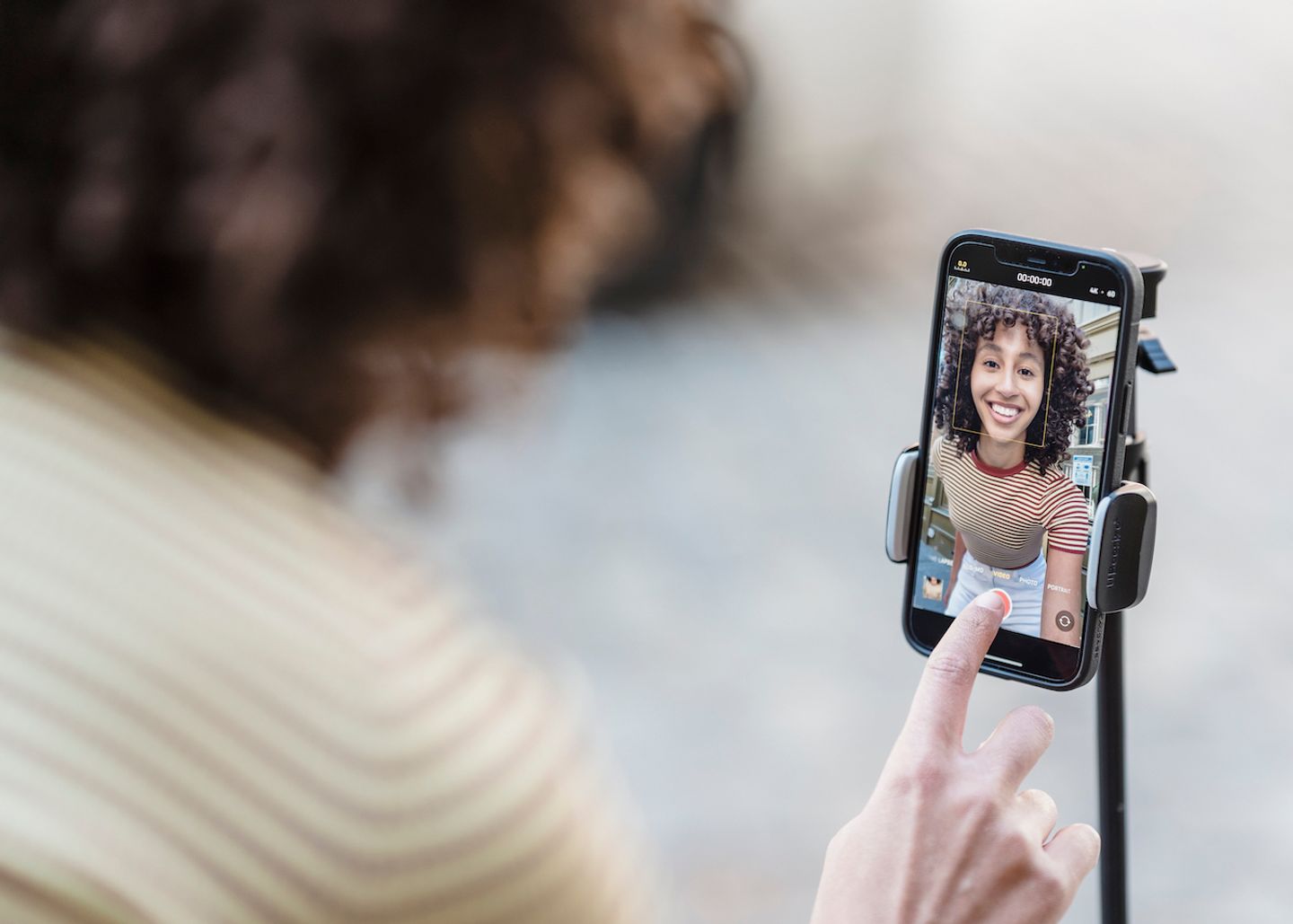
¿Preocupado por videos perdidos o eliminados en Vimeo? Este artículo cubre cuánto tiempo se almacenan los videos, las razones de eliminación y los métodos de recuperación.
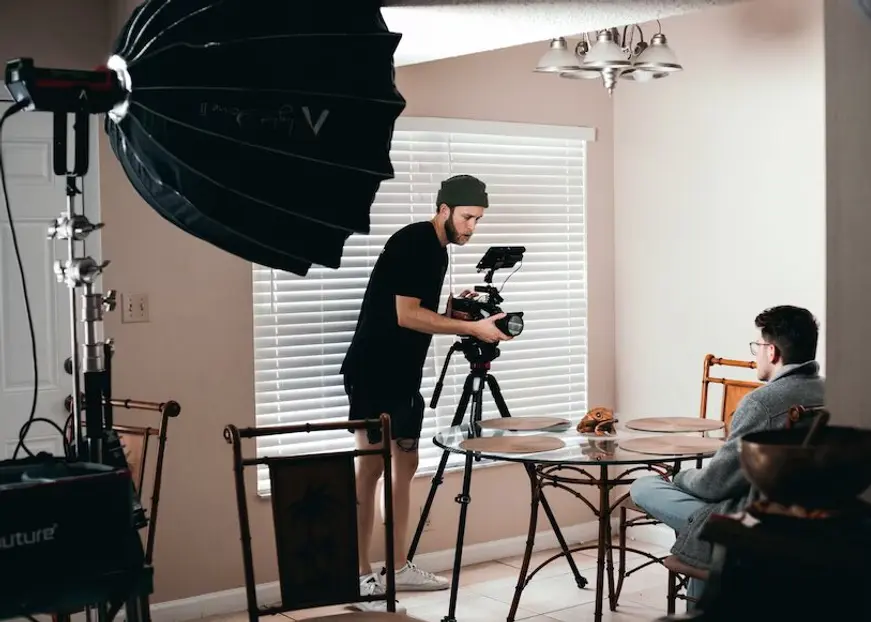
¿Es legal descargar videos de Vimeo? Este artículo explora la legalidad y los métodos para descargar contenido de Vimeo, una plataforma líder de videos.
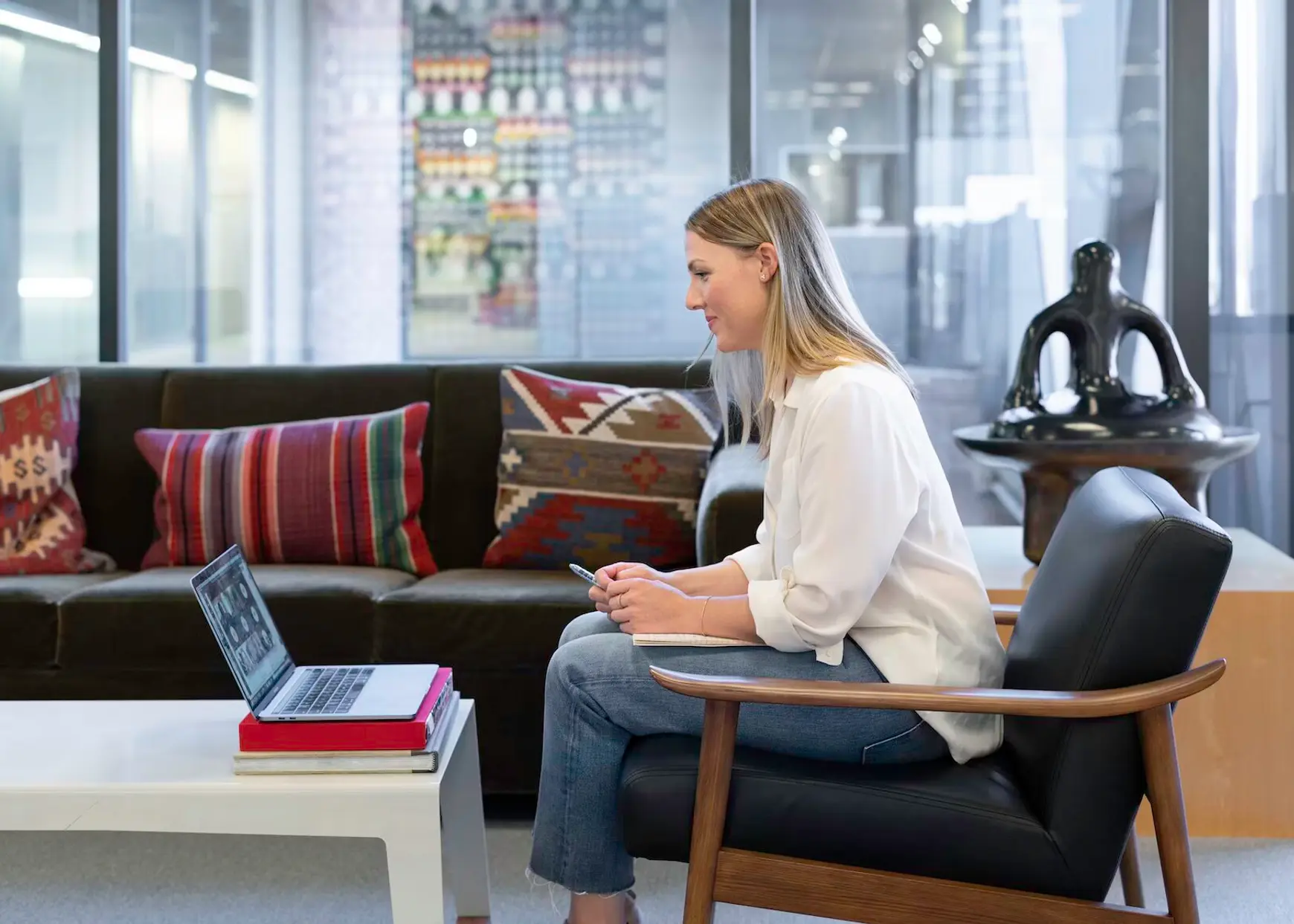
Esta guía explora los aspectos específicos de Vimeo, incluyendo membresías, preparación de videos, formatos de archivos, transcripción y subtítulos, para ayudar a los creadores a optimizar su contenido.

En la era digital, la privacidad reina suprema; Vimeo da un paso al frente, asegurando que los usuarios tengan un control sin igual sobre su contenido de vídeo.

Vimeo ofrece capacidades únicas de uso compartido de videos, priorizando la privacidad y la calidad, lo que lo convierte en la opción para profesionales y creadores.

Si quieres descargar videos de Vimeo, puedes usar varias herramientas en línea como SaveFrom.net, la extensión del navegador Video DownloadHelper o el software 4K Video Downloader. Estas herramientas te permitirán guardar fácilmente los videos de Vimeo para verlos sin conexión.

Esta publicación del blog explica la estructura de tarifas de Vimeo para creadores, destacando las diferentes opciones de membresía y los costos asociados con cada una. Proporciona un desglose claro de precios y funciones, ayudando a los creadores aspirantes a tomar decisiones informadas sobre su plataforma de alojamiento de videos.